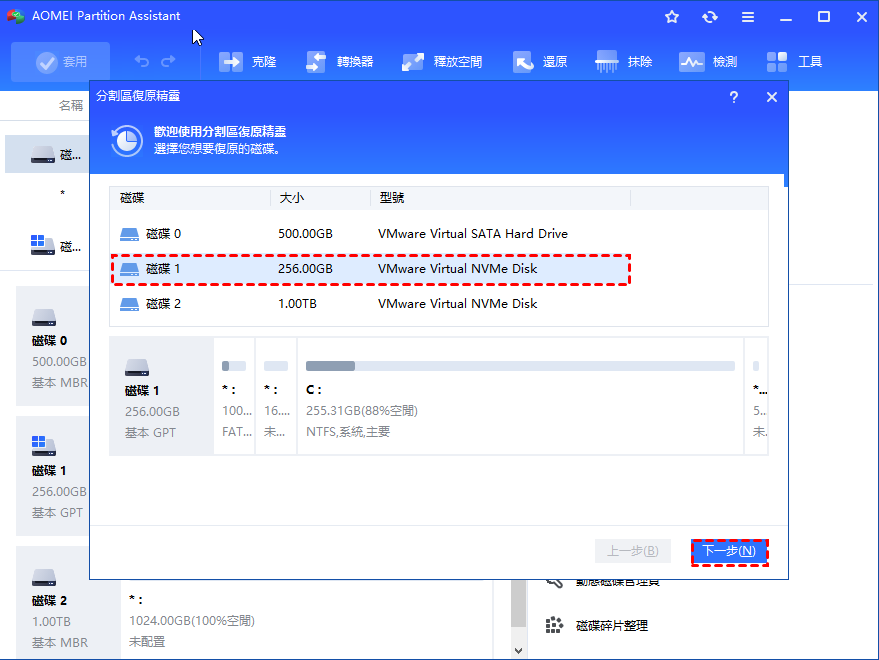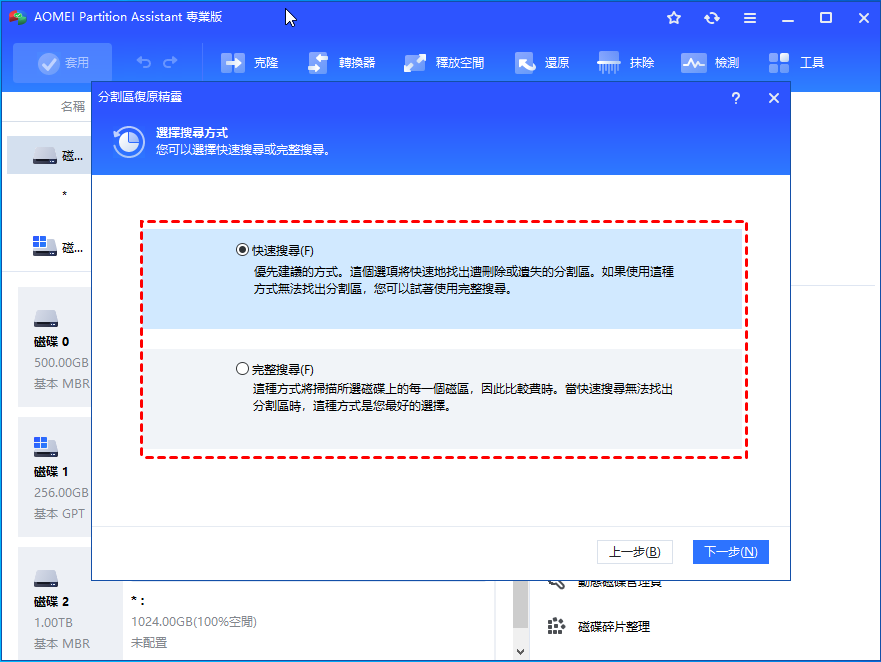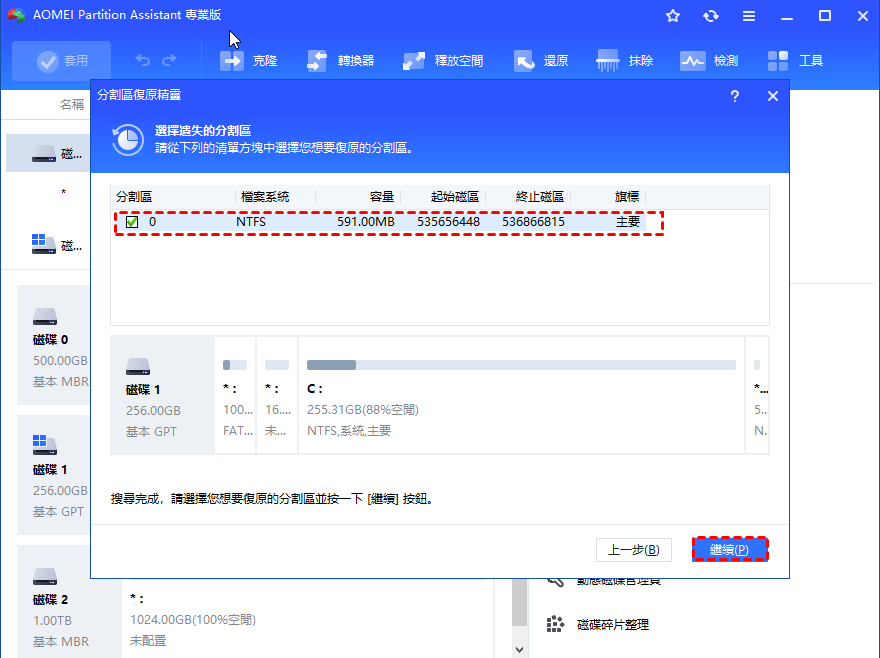五步輕鬆救回Ext4,Ext3或Ext2分割區
假如您不小心刪除了分割區,在Windows中您可以使用第三方分割區救援工具,傲梅分區助手來救回Ext4,Ext3或Ext2分割區以及保存在分割區上的數據。
求助!我不小心刪除了外接磁碟的Ext4分割區
“我的希捷外接磁碟有兩個分割區,一個是NTFS檔案系統,另一個是Ex4檔案系統。 在將其鏈接到Windows 電腦后,我誤刪了Ext4分割區。請問,如何在Windows中救回Ext4分割區和上面的數據呢?”
Ext4分割區救援軟體
Ext4是Linux作業系統的檔案格式,您無法在Windows檔案資源管理器中訪問它,但可以在“磁碟”中看到它。一旦被刪除,它將呈現為未配置空間。但是不用擔心,刪除操作只會刪除其分割區類型,大小等,並且保存在其上的數據仍然存在,如果不覆蓋它,只要您採用可靠的分割區恢復工具,就可以輕鬆地恢復已刪除的Ext4分割區。軟件。 刪除分割區只會移除分割區類型,大小等信息,分割區内存儲的數據依然存在。只要您在誤刪Ext4 分割區后沒有覆蓋這個分割區,您就可以使用可靠的分割區救援軟體來找回誤刪的Ext4 分割區。
對於在Windows 作業系統中救回Linux分割區來説,傲梅分區助手專業版是非常合適的選擇。此軟體在Windows 10 / 8.1 / 8/7,XP和Vista運行良好。只需點選幾下,即可完成Ext4 / Ex3 / Ex2分割區救援。救回分割區後,存儲在分割區上的檔案也將一同回來。此外,此軟體還可以救回Windows中已刪除的NTFS,FAT32和exFAT分割區。
[詳細步驟]如何救回Ext4分割區
小貼士:要Windows中成功救回已刪除的Ext4 / Ext3 / Ext2分割區,請不要在刪除分割區後重新格式化或覆蓋分割區。
現在,安裝分割區救援軟體,並按照以下步驟救回Ext4分割區。
☞提示:您可以點擊下方按鈕下載試用版。
步驟1.啓動傲梅分區助手專業版,點選上方“還原”> “分割區還原”。
步驟2. 選擇包含已刪除Ext4分割區的磁碟,點選“下一步”。
步驟3. 這裡提供兩種搜索方法供您選擇。通常,快速搜尋足以。
步驟4.從列表中選擇要恢復的Ext4分割區,然後點擊繼續。
步驟5.耐心等待。當您看到“恭喜!”時,表明分割區及其檔案已成功找回。點選“完成”關閉窗口。
Ext4分割區恢復後,您可以在磁碟管理中看到它。如上所述,Ext4是Linux的文件Windows無法讀取Linux分割區。如果要在Windows中訪問Ext4分割區,則可以使用第三方軟件,例如DiskInternals Linux Reader。
溫馨提示:
► 此功能僅支持恢復丟失/刪除的分割區。如果需要從損壞或格式化的分割區中恢復文件,請使用數據恢復軟件。
► 如果“快速搜尋”找不到丟失/刪除的Ext4分割區,請嘗試執行步驟3中的“完整搜尋”
► 不允許在4096字節扇區磁碟上恢復丟失/刪除的分割區。
► 您可以使用傲梅分區助手伺服器版在Windows Server 2019/2016/2012/2008/2003上復原已刪除的分割區。
總結
簡而言之,分區復原軟體,傲梅分區助手能夠輕鬆有效地救回Ext4分割區。此外,該軟件還可以完成和磁碟及分割區相關的許多操作,例如將動態磁碟無算轉換為基本磁碟,將MBR磁碟轉換為GPT而不會丟失數據,將作業系統遷移到SSD等。